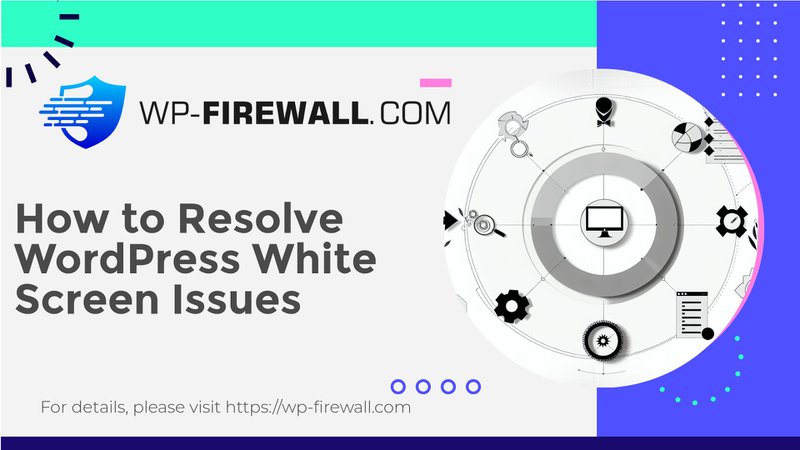
Comprendere e correggere la schermata bianca della morte di WordPress: una guida completa
La schermata bianca della morte (WSoD) di WordPress è un errore frustrante che può bloccare il tuo sito web. È caratterizzata da una schermata bianca vuota senza messaggi di errore, il che rende difficile diagnosticare il problema. In questa guida, ti guideremo attraverso le cause comuni e i metodi per risolvere la WSoD, concentrandoci sulle best practice per la risoluzione dei problemi e il ripristino.
Perché vedi la schermata bianca della morte su WordPress?
Il WSoD può essere causato da diversi fattori, tra cui:
- Esaurimento del limite di memoria: Gli script che esauriscono la memoria del tuo server web possono causare l'errore di schermata bianca. Ciò spesso comporta l'interruzione dello script da parte del server o il timeout, impedendo la visualizzazione di messaggi di errore.
- Temi o plugin mal codificati: Temi e plugin incompatibili o mal codificati possono causare il WSoD. Questi problemi possono sorgere da aggiornamenti che rendono il tema o il plugin incompatibili con la versione corrente di WordPress.
- Errori del database o PHP: Anche gli errori nel database o nel codice PHP possono innescare il WSoD. Ciò potrebbe includere file core corrotti, file eliminati o danneggiati o installazione di malware.
- Malware: Il malware può interferire con i file principali e sovraccaricare il server, causando l'errore della schermata bianca.
Passaggi per risolvere la schermata bianca della morte
1. Controlla i file principali di WordPress
Prima di immergerti in plugin e temi, assicurati che i file core di WordPress siano intatti. Accedi al tuo File Manager (ad esempio, hPanel su Hostinger) e verifica che i file essenziali come il file wp-config.php E .htaccess sono presenti. Se mancano, scarica una nuova installazione di WordPress e aggiungi di nuovo questi file.
2. Aumentare il limite di memoria
Il WSoD spesso si verifica a causa dell'esaurimento della memoria. Puoi aumentare il limite di memoria PHP aggiungendo la seguente riga al tuo il file wp-config.php file:
definire('WP_MEMORY_LIMIT', '256M');o superiore se il tuo server lo consente.
3. Controlla i plugin
I plugin sono una causa comune del WSoD. Ecco come risolverli:
- Accesso tramite Dashboard di amministrazione: Se riesci ad accedere alla tua area amministrativa, vai su Plugin > Plugin installati, seleziona tutti i plugin e disattivali in blocco.
- Disattivazione manuale tramite FTP: Se non riesci ad accedere alla tua dashboard, usa FTP o SFTP per navigare verso
contenuto wpcartella e rinominarlaplugincartella aplugin_disabilitaQuesto disabiliterà tutti i plugin.
4. Controlla i temi
Anche i temi possono causare il WSoD. Ecco come risolverli:
- Passa al tema predefinito: Se riesci ad accedere alla tua area amministrativa, vai su Aspetto > Temi e attiva un tema WordPress predefinito come Twenty Twenty.
- Disabilitazione manuale del tema tramite FTP: Se non riesci ad accedere alla tua dashboard, usa FTP o SFTP per rinominare il
wp-content/temicartella in qualcos'altro, disattivando di fatto il tema corrente.
5. Controllare i registri degli errori
I log degli errori possono fornire informazioni preziose sul problema. Puoi controllare i log degli errori accedendo ai file di log degli errori del tuo server o utilizzando un plugin come WP Debugging.
6. Utilizzare la modalità di ripristino di WordPress
WordPress 5.2 ha introdotto una nuova funzionalità di protezione dagli errori fatali che a volte può rilevare errori e visualizzare un messaggio che indica difficoltà tecniche. Se ricevi un'e-mail su un problema tecnico, segui il link fornito per accedere alla modalità di ripristino e disattivare il plugin difettoso.
Passaggi avanzati per la risoluzione dei problemi
Se i passaggi precedenti non risolvono il problema, ecco alcuni metodi avanzati per la risoluzione dei problemi:
1. Creare un sito di staging
Creare un sito di staging è fondamentale per testare in modo sicuro nuovi temi e plugin senza influire sul tuo sito live. Utilizza plugin come BlogVault Staging Plugin per creare un sito di staging e testare diverse configurazioni.
2. Scansione per malware
Il malware può causare il WSoD interferendo con i file core o sovraccaricando il server. Utilizza plugin di sicurezza come MalCare per scansionare il tuo sito alla ricerca di malware. Se rilevato, seleziona Pulizia automatica per rimuovere il malware.
3. Cancella la cache
La cancellazione della cache può a volte risolvere i problemi relativi ai plugin di caching. I passaggi per cancellare la cache dipendono dal plugin di caching che stai utilizzando.
Conclusione
La schermata bianca della morte di WordPress è un errore comune ma frustrante che richiede una metodica risoluzione dei problemi per essere risolta. Seguendo questi passaggi, ovvero verificando i file principali, aumentando i limiti di memoria, disattivando plugin e temi, verificando i log degli errori, utilizzando la modalità di ripristino, creando siti di staging, eseguendo la scansione per malware e cancellando le cache, puoi diagnosticare e correggere efficacemente la WSoD. Ricorda che il tempo è essenziale quando si ha a che fare con questo errore, poiché può avere un impatto significativo sulla disponibilità e l'esperienza utente del tuo sito web.
Ulteriori suggerimenti per prevenire la schermata bianca della morte
- Aggiorna regolarmente temi e plugin: Assicurati che tutti i temi e i plugin siano aggiornati alle ultime versioni per evitare problemi di compatibilità.
- Utilizzare plugin sicuri: Scegli plugin di sicurezza affidabili in grado di rilevare e rimuovere malware complessi.
- Monitorare le risorse del server: Tieni d'occhio le risorse del server, come l'utilizzo della memoria, per evitarne l'esaurimento.
- Backup regolari: Esegui regolarmente il backup del tuo sito per garantire un rapido ripristino in caso di errore.
Seguendo queste best practice e i passaggi per la risoluzione dei problemi, puoi ridurre significativamente il verificarsi della schermata bianca della morte di WordPress e garantire che il tuo sito rimanga operativo e sicuro.

